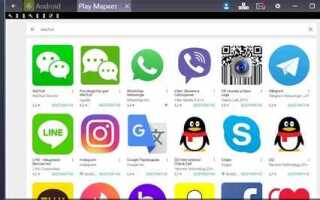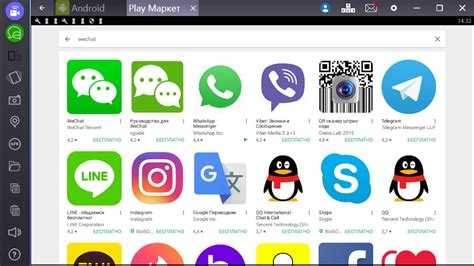
WeChat поддерживает работу на Windows и macOS. Для Windows требуется версия не ниже Windows 7, для macOS – 10.11 и выше. Установка возможна как через официальный сайт, так и через Microsoft Store или Mac App Store. Рассмотрим оба варианта пошагово.
Перед загрузкой убедитесь, что на смартфоне установлена последняя версия мобильного клиента WeChat – компьютерная версия не работает без синхронизации с телефоном. Вход в десктопный клиент осуществляется через сканирование QR-кода в мобильном приложении.
На официальном сайте WeChat (wechat.com) в разделе Downloads доступны прямые ссылки на установочные файлы. Для Windows это файл формата .exe, для macOS – .dmg. После загрузки запустите установщик и следуйте стандартным инструкциям. На Windows программа устанавливается по умолчанию в C:\Program Files (x86)\Tencent\WeChat, на macOS – в папку Программы.
После установки откройте WeChat на компьютере. На экране появится QR-код, который необходимо отсканировать через мобильное приложение: вкладка + → Сканировать QR-код. После подтверждения на смартфоне откроется доступ к рабочему окну программы на компьютере.
Если используется Microsoft Store или Mac App Store, установка производится через стандартный магазин приложений. Это предпочтительный способ, если вы хотите получать автоматические обновления. Учтите, что версии из магазинов могут загружаться медленнее и иметь некоторые ограничения по сравнению с версией с официального сайта.
Системные требования для установки WeChat на Windows и macOS
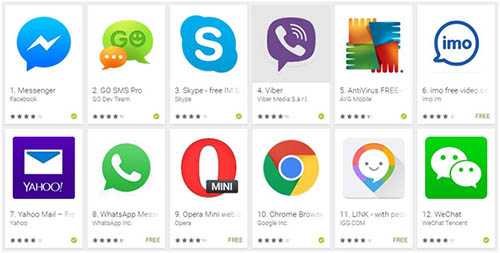
Windows: требуется версия не ниже Windows 7. Поддерживаются редакции 64-бит. Необходим минимум 2 ГБ оперативной памяти, но для стабильной работы желательно от 4 ГБ. Свободное место на диске – не менее 300 МБ. Убедитесь, что установлен .NET Framework 4.5 или выше.
macOS: поддерживаются версии от macOS 10.11 (El Capitan). Для корректной работы рекомендуется минимум 4 ГБ оперативной памяти и свободное место на диске не менее 400 МБ. Установка возможна только на устройствах с архитектурой x86_64 или ARM64 (чипы M1 и новее).
Для обеих платформ требуется стабильное подключение к интернету. При использовании прокси-сервера возможны сбои при авторизации.
Где скачать установочный файл WeChat для компьютера
Установочный файл WeChat для Windows или macOS доступен на официальном сайте разработчика – wechat.com. После перехода на главную страницу необходимо выбрать пункт «Windows» или «Mac» в нижней части сайта. Ссылка ведёт на прямое скачивание дистрибутива без промежуточных загрузчиков.
Актуальная версия клиента регулярно обновляется. Перед установкой стоит убедиться, что скачиваемый файл имеет расширение .exe для Windows или .dmg для macOS. Размер установщика составляет около 150 МБ. Проверка цифровой подписи файла подтверждает его подлинность: издатель – Tencent Technology (Shenzhen) Company Limited.
Сторонние сайты с копиями установщика использовать не рекомендуется. Они могут содержать устаревшие версии или изменённый код. Если официальный сайт временно недоступен, допустимо использовать Microsoft Store (для Windows 10 и выше) – найти приложение можно по запросу «WeChat Tencent».
Как установить WeChat на Windows: пошаговая инструкция
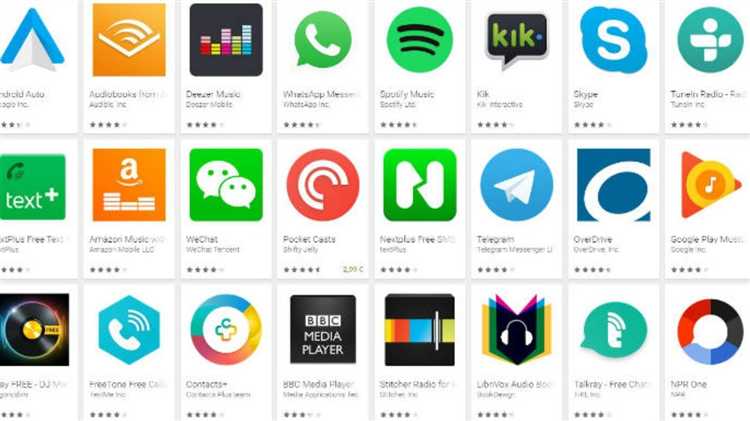
1. Перейдите на официальный сайт WeChat по адресу https://www.wechat.com/.
2. Нажмите на кнопку «Windows» в разделе загрузки. Сайт автоматически предложит установочный файл для вашей системы (файл с расширением .exe).
3. Сохраните файл установщика, например, в папку «Загрузки». Размер файла – около 170 МБ.
4. Дважды кликните по загруженному файлу WeChatSetup.exe. Если появится окно контроля учётных записей, подтвердите запуск от имени администратора.
5. В появившемся окне установки нажмите «Install». По умолчанию программа устанавливается в C:\Program Files (x86)\Tencent\WeChat. Чтобы выбрать другой путь, нажмите «Options» и укажите нужную папку.
6. Дождитесь завершения установки. После этого установщик предложит сразу запустить программу – поставьте галочку «Run WeChat» и нажмите «Finish».
7. На экране появится окно с QR-кодом. Чтобы войти, откройте WeChat на смартфоне, перейдите в «Discover» → «Scan», отсканируйте код и подтвердите вход.
8. При первом запуске может потребоваться разрешение в брандмауэре Windows. Нажмите «Разрешить доступ», чтобы обеспечить стабильное подключение.
Как установить WeChat на macOS: пошаговая инструкция
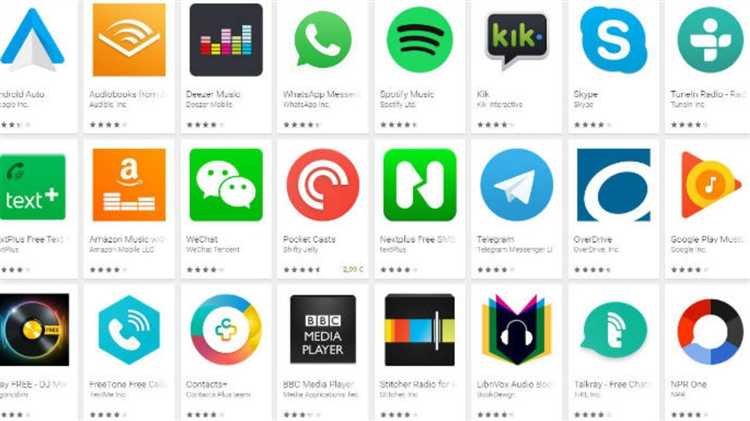
1. Перейдите на официальный сайт WeChat по адресу https://www.wechat.com/.
2. Выберите пункт «Mac OS» и нажмите кнопку загрузки .dmg-файла.
3. Откройте загруженный файл WeChat.dmg и перетащите иконку WeChat в папку «Программы».
4. Откройте Launchpad или Finder и запустите WeChat из папки «Программы».
5. При первом запуске появится окно с предупреждением о загрузке приложения из интернета. Подтвердите запуск, нажав «Открыть».
6. На экране появится QR-код. Откройте WeChat на мобильном устройстве и отсканируйте код через встроенный сканер в приложении (раздел «+» → «Сканировать»).
7. Подтвердите вход на компьютере через смартфон.
8. После авторизации доступен чат, передача файлов, синхронизация сообщений и другие функции десктопной версии.
Для стабильной работы рекомендуется обновлять WeChat через встроенную проверку обновлений в меню приложения.
Авторизация в WeChat на компьютере с помощью мобильного приложения
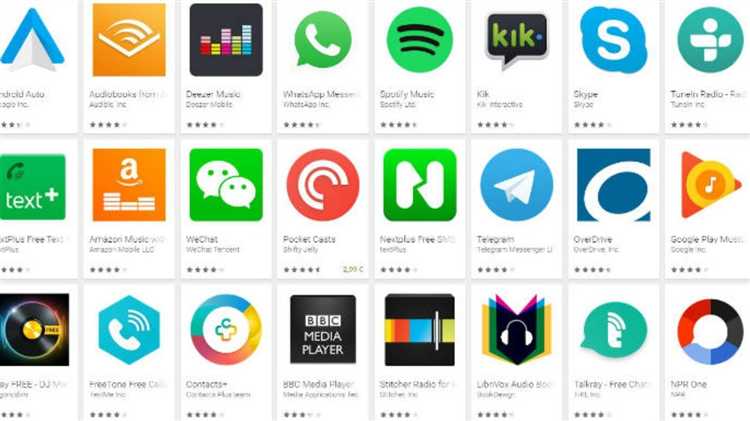
После установки десктопной версии WeChat необходимо выполнить авторизацию через мобильное приложение. Это обязательное требование, так как WeChat не поддерживает вход по логину и паролю на компьютере.
- Откройте WeChat на компьютере. На экране появится QR-код для сканирования.
- Запустите приложение WeChat на телефоне (iOS или Android).
- Перейдите во вкладку «Контакты» или «Главная», затем нажмите на значок «+» в правом верхнем углу и выберите «Сканировать QR-код».
- Наведите камеру на QR-код, отображённый на экране компьютера.
- На телефоне появится запрос на подтверждение входа. Нажмите «Войти» или «Подтвердить».
Сессия на компьютере будет активна до выхода вручную или автоматического завершения после длительного бездействия. Для стабильной работы необходим постоянный доступ к интернету как на телефоне, так и на ПК.
Настройка уведомлений и языка интерфейса после установки
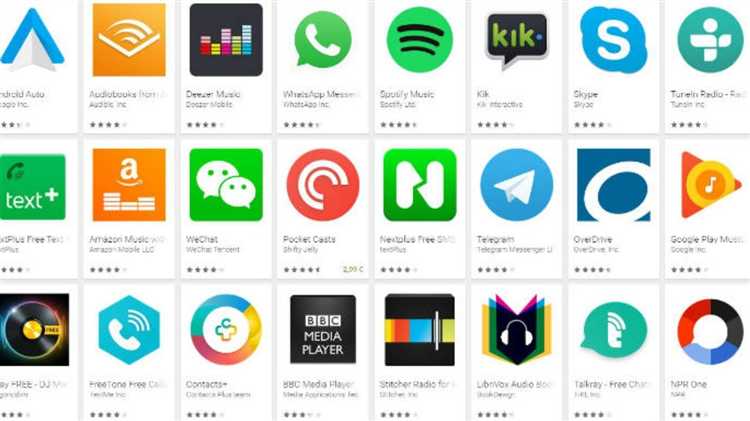
После установки WeChat откройте программу и перейдите в раздел настроек, нажав на иконку с тремя горизонтальными линиями в левом нижнем углу. Выберите пункт «Настройки» (Settings).
Для управления уведомлениями выберите вкладку «Уведомления» (Notifications). Здесь можно включить или отключить звуковые оповещения, всплывающие окна и баннеры. Рекомендуется оставить включёнными звуки и всплывающие уведомления, чтобы не пропускать сообщения.
В разделе «Дополнительные настройки уведомлений» проверьте параметры для групповых чатов и личных сообщений. При необходимости установите отдельные звуковые сигналы для разных типов уведомлений.
Чтобы изменить язык интерфейса, вернитесь в главное меню настроек и выберите пункт «Общие» (General). Найдите параметр «Язык» (Language) и откройте список доступных вариантов. WeChat поддерживает русский, английский, китайский и другие языки. Выберите нужный и подтвердите изменение. Интерфейс обновится автоматически без перезапуска программы.
При возникновении проблем с отображением символов или переводом рекомендуется проверить версию клиента и при необходимости обновить WeChat до последней версии через официальный сайт или встроенный механизм обновления.
Ограничения настольной версии WeChat по сравнению с мобильной
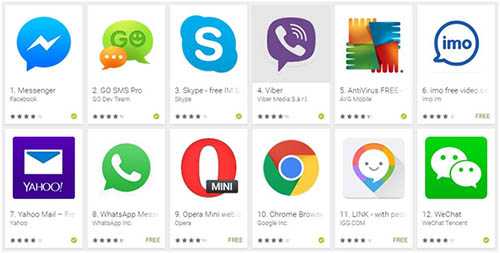
Версия WeChat для ПК не поддерживает ряд функций, доступных в мобильном приложении. Это связано с особенностями платформ и интерфейсов.
- Отсутствие видеозвонков: В десктопной версии нет встроенной функции видеозвонков, доступны только голосовые вызовы и обмен сообщениями.
- Ограниченный доступ к моментам (Moments): Нельзя создавать новые публикации, только просматривать ленту и комментировать записи.
- Нет поддержки оплаты и сканирования QR-кодов: Функции WeChat Pay и встроенного сканера QR-кодов доступны только в мобильном приложении.
- Ограниченное управление контактами: Добавление и удаление контактов выполняется через мобильное приложение, на ПК доступен только просмотр.
- Недоступны некоторые мини-программы (Mini Programs): Большинство мини-приложений работают только на смартфонах.
Для полноценного использования всех возможностей WeChat рекомендуется синхронизировать мобильное и настольное приложения и выполнять ключевые действия через мобильный телефон.
Удаление WeChat с компьютера и очистка остаточных файлов
Для удаления WeChat на Windows откройте «Панель управления» – «Программы и компоненты». Найдите WeChat в списке, выберите и нажмите «Удалить». На macOS перетащите приложение из папки «Программы» в корзину, затем очистите корзину.
После удаления основного приложения необходимо удалить остаточные файлы. На Windows перейдите в папку %APPDATA%\Tencent\WeChat и удалите её полностью. Также проверьте %LOCALAPPDATA%\Tencent\WeChat.
На macOS откройте Finder, нажмите Shift+Cmd+G и введите ~/Library/Application Support/com.tencent.xinWeChat, затем удалите эту папку. Проверьте ~/Library/Caches/com.tencent.xinWeChat и удалите её содержимое.
Для удаления настроек реестра на Windows нажмите Win+R, введите regedit и перейдите по пути HKEY_CURRENT_USER\Software\Tencent\WeChat. Удалите папку WeChat, если она осталась.
После всех шагов перезагрузите компьютер для завершения очистки. Это обеспечит удаление всех данных WeChat с устройства.
Вопрос-ответ:
Как скачать и установить WeChat на компьютер с Windows?
Для установки WeChat на Windows сначала зайдите на официальный сайт WeChat. Там выберите раздел для загрузки программы и скачайте установочный файл. После загрузки запустите его и следуйте подсказкам мастера установки: выберите язык, укажите папку для установки и дождитесь завершения процесса. По окончании откройте приложение и войдите в свой аккаунт с помощью QR-кода или логина и пароля.
Можно ли использовать WeChat на компьютере без телефона?
Нет, для активации WeChat на компьютере требуется смартфон с установленным приложением. Во время первого запуска нужно отсканировать QR-код, который отображается на экране ПК, через мобильное приложение. Это позволяет связать аккаунт и обеспечить безопасность. После этого телефон можно не использовать для входа, но он должен оставаться в сети для синхронизации сообщений.
Какие системные требования нужны для установки WeChat на ПК?
WeChat работает на Windows 7 и выше, а также на macOS начиная с версии 10.10. Для нормальной работы требуется не менее 2 ГБ оперативной памяти и около 300 МБ свободного места на диске. Также важна стабильная интернет-связь для обмена сообщениями и загрузки обновлений.
Почему WeChat не запускается после установки на компьютер?
Часто причина в отсутствии обновлений системы или проблемах с интернет-соединением. Проверьте, установлены ли все необходимые обновления Windows или macOS, и попробуйте перезагрузить компьютер. Если проблема сохраняется, можно попробовать удалить программу и установить её заново, скачав файл с официального сайта. Иногда помогает временное отключение антивируса или брандмауэра.
Как обновлять WeChat на компьютере?
Обновления для WeChat обычно приходят автоматически при запуске приложения, если доступна новая версия. Можно также вручную проверить наличие обновлений через меню настроек программы. Если автоматическое обновление не работает, рекомендуется скачать свежий установочный файл с официального сайта и запустить установку поверх текущей версии, чтобы получить обновлённый клиент.
Как скачать и установить WeChat на компьютер без ошибок?
Для установки WeChat на компьютер нужно сначала зайти на официальный сайт WeChat и найти раздел загрузки. Там выберите версию для Windows или macOS, в зависимости от вашей системы. После загрузки запустите установочный файл и следуйте подсказкам программы. Обычно достаточно принять лицензионное соглашение и указать папку для установки. По окончании установки откройте программу и войдите в аккаунт, отсканировав QR-код через мобильное приложение WeChat. Если возникают проблемы с запуском, проверьте, поддерживает ли ваша ОС необходимую версию ПО и отключите временно антивирус, который может блокировать установку.
Можно ли использовать WeChat на компьютере без смартфона?
Для первого входа в WeChat на компьютере потребуется смартфон с установленным приложением WeChat. Это связано с необходимостью сканирования QR-кода, который отображается в программе на компьютере, для подтверждения доступа. После успешного входа на компьютер приложение можно использовать без постоянного подключения телефона к сети. Однако регистрация и подтверждение аккаунта без смартфона невозможны, так как именно через мобильное устройство создается учётная запись и подтверждается личность пользователя.